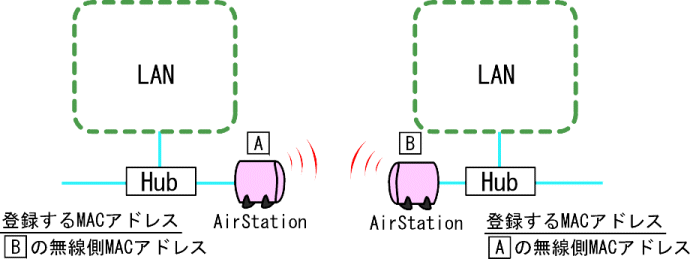AirStation同士で通信する(WDS/リピータ機能)
リピータ機能を搭載したAirStation同士で1対1の通信するときは、以下の手順を参照して、通信する相手のAirStationの無線側MACアドレスを登録してください。
|
|
・
|
AirStationのAOSS機能と、WDS/リピータ機能は同時に使用できません。WDS/リピータ機能の設定をする場合は、AOSS機能を無効にする必要があります。
AOSSを無効にすると、AirStationの無線の設定が初期化されますのでご注意ください。 |
|
・
|
AirStation同士で通信する場合は、WDS/リピータ機能搭載AirStation(WZR/WHR3/WHR2/WBR2/WLA2シリーズ等)が2台必要です。
|
|
|
・
|
AirStation同士で通信するときは、両方のAirStationの無線方式(802.11a/802.11g)と無線チャンネルとWEPの暗号キーを同じ値にする必要があります。
|
|
|
・
|
AirStationのIPアドレスを、他のAirStationやアクセスポイントと重複しない値に変更してください。
変更方法は、「AirStationのIPアドレスを変更するには」を参照してください。 |
|
|
・
|
[アドバンスト]-[LAN設定]-[WDS]設定画面の[WDS専用モード]が、[無効](初期値)に設定されている場合、AirStationに流れる通信量が増大したときに、AirStation間の通信が切断されやすくなることがあります。この場合は、[WDS専用モード]を[有効]に設定してください。AirStation間の通信が安定して行われるようになります。
(AirStationをWDS専用モードにした場合、無線パソコンから接続できなくなりますのでご注意ください) |
|
1.
|
AirStationのAOSS機能を無効にします。
|
||
|
|
|||
| 2. |
AirStationの設定画面を表示します。 |
||
| |
|||
| 3. |
アドバンスト設定画面を表示します。 |
||
| |
[アドバンスト]をクリックします。 |
||
| |
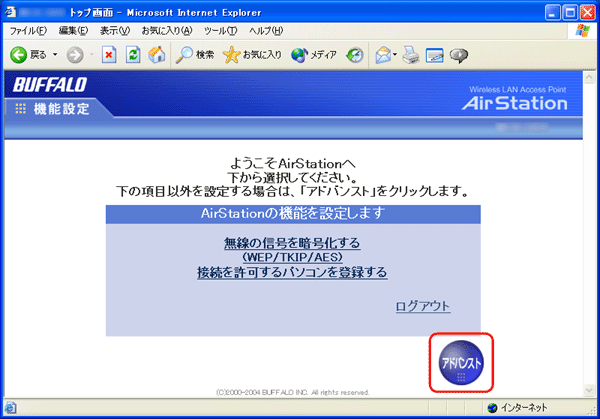 |
||
|
4.
|
無線方式と無線チャンネルの設定を確認します。
|
||
|
|
ここで確認する項目は、2台目のAirStationの設定をする際に必要です。
設定を確認したら、画面左の[無線LANセキュリティ]をクリックします。 |
||
|
|
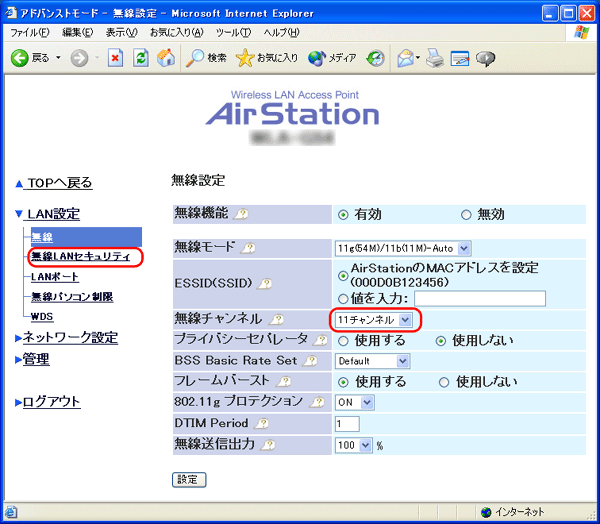 |
||
|
5.
|
暗号化キー(WEP)設定を確認し、WDS設定画面を表示します。
|
||
|
|
暗号化キー(WEP)の設定を確認します。
(2台目のAirStationの設定をする際に必要です) ※ 「TKIP」や「AES」が設定されている場合は、「WEP」に設定を変更してください。「TKIP」や「AES」が設定されているAirStation同士は通信できません。 ※ 暗号化キー(WEP)は「*****」で表示されるため、設定内容は設定者に確認してください。 設定を確認したら、画面左の[WDS]をクリックします。 |
||
|
|
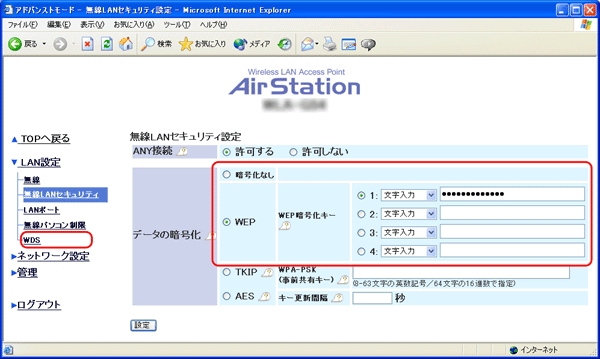 |
||
|
4.
|
通信するAirStationを登録します。
|
||
|
|
「通信するアクセスポイントの無線側MACアドレス」欄に通信するAirStationの無線側のMACアドレスを入力し、[追加]をクリックします。
|
||
|
・
|
アクセスポイントには、無線側MACアドレスと有線側MACアドレスがあります。
ここでは、無線側MACアドレスを登録してください。 |
||
|
・
|
MACアドレスを入力するときは、2桁ずつコロン(:)で区切って入力してください。 | ||
|
・
|
無線側MACアドレスの確認方法は、通信先AirStationのマニュアルを参照して確認してください。 | ||
|
・
|
無線側MACアドレスについては、「AirStationの無線側MACアドレスを確認したい」で確認できます。 | ||
|
|
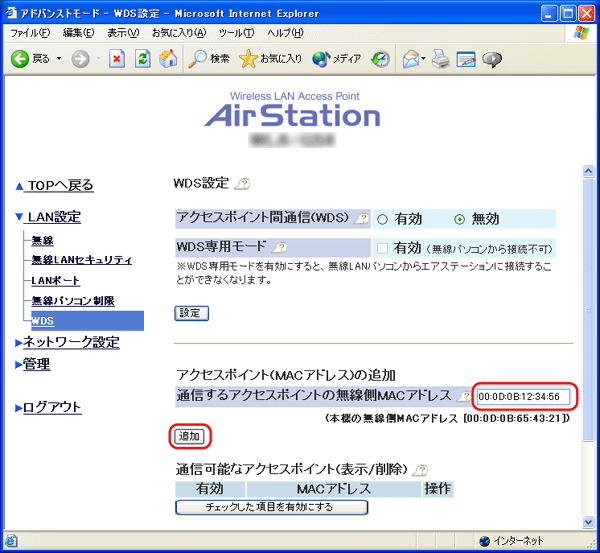 |
||
|
5.
|
設定を有効に登録します。
|
|
|
「アクセスポイント間通信(WDS)」欄で[有効]を選択し、[登録・保存]をクリックします。
|
|
|
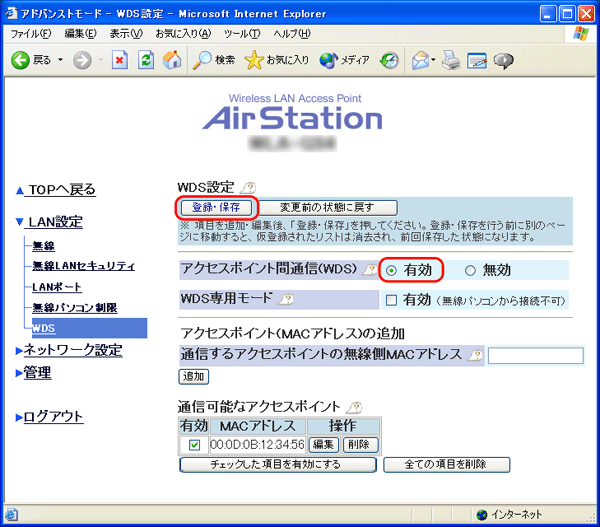 |
|
6.
|
「再起動します」と表示されますので、30秒ほど時間をおいてから[Back]をクリックします。
|
|
|
|
|
7.
|
同じ手順1~6でもう1台のAirStationの設定をおこないます。
|
|
|
|
|
|
以上でAirStation間の通信が可能になります。
|
|
|
複数の無線LANパソコンとAirStation同士の通信を同時に行うと、スループットダウンの要因となります。無線LANパソコンから通信するときは、別のAirStation(WLA2-G54/WLA2-G54C/WLA-G54/WLA-G54C/WLA-B11など)を用い、無線チャンネルを変えて使用されることを推奨します。
|
| 「無線機能の設定を変更したい 」へ戻る |